Panelet for undervisertilbakemelding
Åpne panelet for tilbakemelding
Åpne panelet for tilbakemelding
Med Ally får du detaljert tilbakemelding og støtten du trenger for å bli en ekspert på tilgjengelighet. Finn ut om ulike tilgjengelighetsproblemer, hvorfor de har betydning, og hvordan du kan løse dem. Målet er å ha alt grønt!
Når du har lastet opp filer i emnet ditt, genererer Ally et tilgjengelighetsresultat for hver fil. I økter med flere filer vises tilgjengelighetsresultatet for hver fil. I områder hvor du åpner filer, er tilgjengelighetsikonet plassert til høyre eller venstre for filene.
Velg tilgjengelighetsresultatet for en fil for å åpne tilbakemeldingspanelet.
I tilbakemeldingspanelet i Ally ser du en forhåndsvisning av dokumentets innhold samt detaljert tilbakemelding og støtte som hjelper deg med å løse tilgjengelighetsproblemer.
Er du usikker på hvor du finner tilgjengelighetsresultatene? Gå til Se filers tilgjengelighet.
Forhåndsvisning av problemer med Ally-innhold
Se en forhåndsvisning av dokumentet
Med forhåndsvisningen i undervisertilbakemeldingen (i nettleseren) ser du innholdet for PDF-filer, Word-dokumenter og PowerPoint-presentasjoner.
Fremheving
Forhåndsvisningen fremhever hvor i dokumentet du kan finne spesifikke tilgjengelighetsproblemer. Fremhevingene viser alle forekomster av én problemtype av gangen. Hvis du for eksempel ikke har alternative beskrivelser for bildene dine, fremheves alle steder hvor dette spesifikke problemet forekommer. Hvis dokumentet også har dårlig tekstkontrast, kan du velge det problemet i tilbakemeldingspanelet for å få fremhevet de aktuelle forekomstene.
Disse problemene fremheves:
- Bilder uten egnet alternativ beskrivelse
- Tekstfragmenter med utilstrekkelig kontrast
- Tabeller uten topptekst
Andre tilgjengelighetsproblemer fremheves ikke i forhåndsvisningen.
Verktøy for forhåndsvisningen
Du kan bruke verktøyene over forhåndsvisningen til å utforske problemene i dokumentet.
- Gå gjennom én og én side av dokumentforhåndsvisningen.
- Se hvor mange ganger det samme problemet forekommer i dokumentet.
- Gå til andre steder problemet er fremhevet.
- Vis eller skjul fremhevingene.
- Zoom inn på eller ut av innholdet i forhåndsvisningen.
- Last ned originalfilen.
Ally-panelets veiledning for undervisertilbakemelding
Trinnvis veiledning
For tilgjengelige filer ,viser Ally deg hva du har gjort riktig. For filer med Dårlig til God som resultat viser Ally problemene og en trinnvis veiledning om hvordan du kan løse dem.
- Tilgjengelighetsresultat: Se det overordnede resultatet for hele filen:
- Alle problemer: Velg Alle problemer for å se alle problemer i filen. I denne visningen ser du hvor mye resultatet kan forbedres ved å rette opp de ulike problemene. Finn frem til problemet du vil begynne å løse, og velg Fiks.
- Beskrivelse av problemer og trinnvis hjelp: Se beskrivelsen av et problem sammen med filen. Ally organiserer denne tilbakemeldingen i et avgjørelsestre, så alt du trenger å gjøre, er å lese veiledningen og følge meldingene. Finn ut hva problemet er, hvorfor det er viktig, og hvordan du kan utbedre det på riktig måte.
- Velg Betydningen av dette for å finne ut mer om problemet.
- Velg Hvordan og følg trinnene for å gjøre filen mer tilgjengelig.
Disse instruksjonene endres avhengig av filen og hvilke tilgjengelighetsproblemer som blir funnet. Med en PDF-fil ser du for eksempel kanskje instruksjoner om hvordan du kan gjøre den tagget. Velg Fremgangsmåte for å tagge PDF-filer.
- Last opp: Last opp oppdaterte filer for å erstatte eksisterende versjoner.


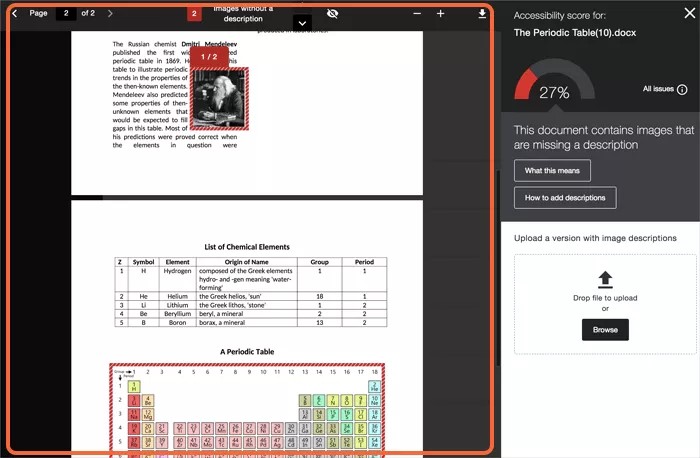

 Bli med i Ally-brukergruppen
Bli med i Ally-brukergruppen